Onemogućite trepereće gumbe ili ikone na traci zadataka u sustavu Windows 10 %
Obavijesti u sustavu Windows 10(Windows 10) prisutne su kako bi skrenule vašu pozornost na programe ili područja koja zahtijevaju vašu neposrednu pozornost. Iako ovo pomaže u brzom rješavanju problema, neke može smetati. Pogotovo ikone ili gumbi na programskoj traci koji trepere nakon otvaranja programa ili promjene programa. Njegova se ikona pojavljuje na programskoj traci i počinje treperiti, postajući zlatnožuta. Treperit će 7 puta(7 times) , nakon čega će nastaviti lagano kucati. U ovom ćemo postu vidjeti kako možete onemogućiti treptanje gumba ili ikona na programskoj traci(disable the flashing of taskbar buttons or icons) ili promijeniti(change the count) broj koliko puta može treptati.
Onemogućite trepereće gumbe na programskoj traci
Otvorite Windows Registry upisivanjem regedit u okvir Run. To je Windows Registry koji pohranjuje informacije o konfiguraciji o mnogim važnim dijelovima operacijskog sustava Windows . Uređivanjem možete podesiti Windows da se ponaša onako kako želite. Međutim, izmjena Windows Registry može uzrokovati ozbiljne probleme vašem sustavu, stoga provjerite znate li što radite i prvo stvorite točku vraćanja sustava prije nego što nastavite.
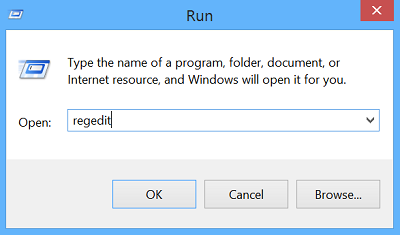
Pronađite(Locate) i zatim kliknite potključ koji sadrži stavku registra ili stavke koje želite promijeniti. Za to pregledajte sljedeći put:
HKEY_CURRENT_USER\Control Panel\Desktop
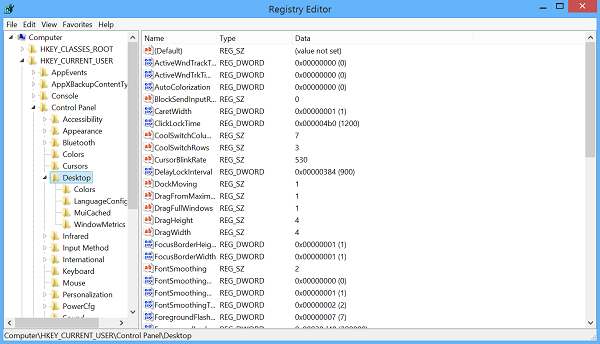
Dvaput kliknite na unos ForegroundFlashCount i promijenite polje podataka o vrijednosti na (Value)0 . Zadana vrijednost na mom Windows računalu je 7 u heksadecimalnom(Hexadecimal) .
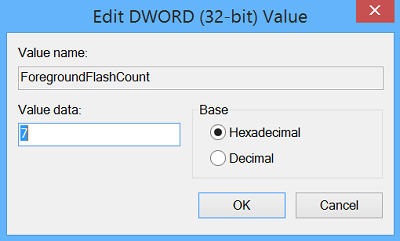
ForegroundFlashCount specifies the number of times the taskbar button flashes to notify the user that the system has activated a background window. ForegroundLockTimeout specifies the time, following user input, during which the system keeps applications from moving into the foreground. If the time elapsed since the last user input exceeds the value of the ForegroundLockTimeout entry, the window will automatically be brought to the foreground.
Stoga biste također trebali osigurati da je vrijednost ForegroundLockTimeout postavljena na 0 . Zadana vrijednost na mom Windows računalu je 30d40 u heksadecimalnom(Hexadecimal) .
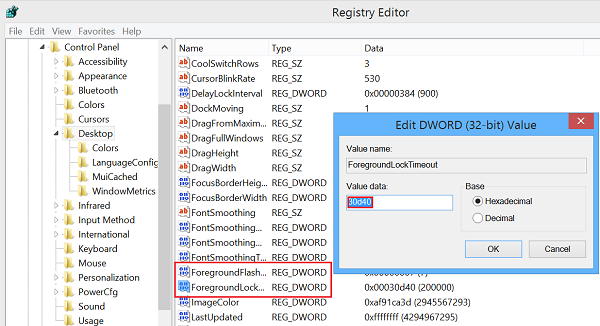
Nakon što ste to učinili, ponovno pokrenite Windows i više ne biste trebali vidjeti trepćuću ikonu na programskoj traci na vašem Windows 10/8.1 računalu.
Promijenite koliko vremena treperi gumb na traci zadataka(Taskbar)
Ako želite promijeniti koliko puta treperi gumb na traci zadataka(Taskbar) , tada možete promijeniti vrijednost ForegroundFlashCount iz zadane 7 u broj između 1 i 6(between 1 and 6) i ponovno pokrenuti računalo. Da biste potpuno onemogućili treptanje, možete postaviti vrijednost ForegroundFlashCount na 0 .
Javite nam je li vam ovo uspjelo.(Let us know if this worked for you.)
Pročitajte sljedeće(Read next) : kartica Microsoft Edge neprestano treperi(Microsoft Edge tab flashing incessantly) .
Related posts
Kako grupirati ikone na traci zadataka u sustavu Windows 10
Kako automatski sakriti ikone na radnoj površini u sustavu Windows 10 pomoću AutoHideDesktopIcons
Ikone na programskoj traci su nevidljive, prazne ili nedostaju u sustavu Windows 10
Vratite izgled ikone na radnoj površini na izvorni položaj u sustavu Windows 10
Rebuilder predmemorije sličica i ikona za Windows 10
Kako napraviti sigurnosnu kopiju i vratiti alatne trake na traci zadataka u sustavu Windows 10
Kako učiniti traku zadataka transparentnom u sustavu Windows 10
Kako dodati vrijeme na zaključani zaslon, radnu površinu, traku zadataka u sustavu Windows 10
Koristite TaskbarGroups za grupiranje prečaca trake zadataka u sustavu Windows 10
Pametna traka zadataka za Windows 10
Ikone izvanmrežnih datoteka prikazane bez preklapanja ikona u sustavu Windows 10
Kako sakriti područje obavijesti i sat sustava u sustavu Windows 10
Ne mogu promijeniti boju trake zadataka u sustavu Windows 10
Popravite prikaz trake zadataka na cijelom zaslonu u sustavu Windows 10
Prilagodite traku zadataka, područje obavijesti i akcijski centar u sustavu Windows 10
Kako smanjiti ažuriranja trake zadataka za vijesti i interese u sustavu Windows 10
Kako popraviti sistemsku traku ili ikone koje nedostaju u sustavu Windows 10
Kako promijeniti boju trake zadataka u sustavu Windows 10
Kako promijeniti lokaciju trake zadataka u sustavu Windows 10
Promijenite boju izbornika Start, trake zadataka, akcijskog centra i naslovne trake u sustavu Windows 10
